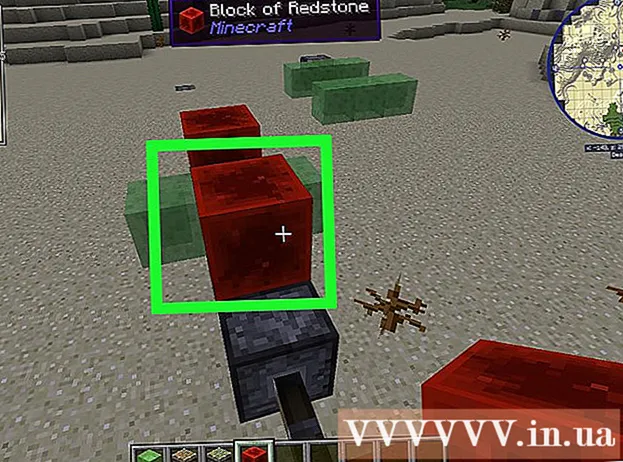Yazar:
John Pratt
Yaratılış Tarihi:
18 Şubat 2021
Güncelleme Tarihi:
1 Temmuz 2024
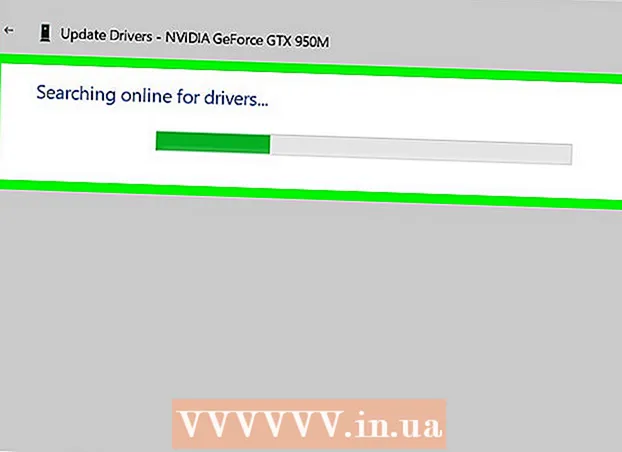
İçerik
Bu wikiHow makalesi, Windows bilgisayarınız için sürücüleri nasıl kuracağınızı ve güncelleyeceğinizi öğretir. Sürücüler, bir aygıtın (web kamerası gibi) bir bilgisayarla etkileşim kurmasına yardımcı olan programlardır. Çoğu aygıt, bilgisayarınıza bağlandığında sürücüleri otomatik olarak yükler, ancak aygıt sürücüleri doğru şekilde güncellenmezse aygıt düzgün çalışmayabilir.
Adım atmak
Bölüm 1/2: Sürücüleri yükleme
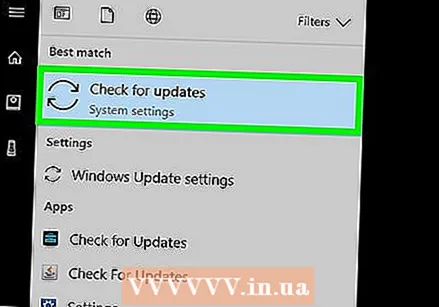 Çoğu sürücünün otomatik olarak yüklendiğini anlayın. Web kameraları, yazıcılar, bilgisayar fareleri, klavyeler vb. Gibi çevresel aygıtlar genellikle bilgisayara bağlandıktan ve birkaç dakika yalnız bırakıldıktan sonra bilgisayarınızla birlikte kullanılabilir. Sürücülerinizi manuel olarak güncellemeniz gerekebilir, ancak genellikle bunları manuel olarak yüklemeniz gerekmez.
Çoğu sürücünün otomatik olarak yüklendiğini anlayın. Web kameraları, yazıcılar, bilgisayar fareleri, klavyeler vb. Gibi çevresel aygıtlar genellikle bilgisayara bağlandıktan ve birkaç dakika yalnız bırakıldıktan sonra bilgisayarınızla birlikte kullanılabilir. Sürücülerinizi manuel olarak güncellemeniz gerekebilir, ancak genellikle bunları manuel olarak yüklemeniz gerekmez.  Emin olun internete bağlı. Çoğu aygıt sürücüleri kendileri yükleyebilirken, bazı aygıtlar (yazıcılar gibi) gerekli sürücüleri indirmek için İnternet bağlantısı gerektirir.
Emin olun internete bağlı. Çoğu aygıt sürücüleri kendileri yükleyebilirken, bazı aygıtlar (yazıcılar gibi) gerekli sürücüleri indirmek için İnternet bağlantısı gerektirir. 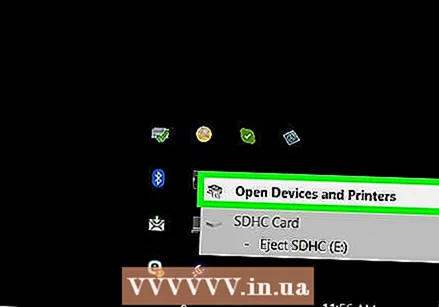 Cihazınızı bilgisayaranıza bağlayın. Bunu genellikle aygıtın kablosunu (bir USB kablosu gibi) bilgisayarınızdaki bir bağlantı noktasına bağlayarak yaparsınız.
Cihazınızı bilgisayaranıza bağlayın. Bunu genellikle aygıtın kablosunu (bir USB kablosu gibi) bilgisayarınızdaki bir bağlantı noktasına bağlayarak yaparsınız. 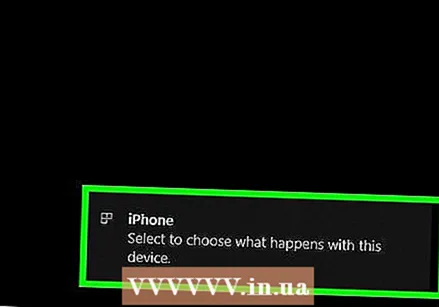 Ekrandaki talimatları izleyin. Sürücüler genellikle arka planda yüklenir (yani bunları yüklemek için hiçbir şey yapmanız gerekmez), ancak aygıtınızın bilgisayarınıza yüklenmeye başlaması için önce bazı ayarlar belirlemeniz veya bir anlaşmayı kabul etmeniz gerekebilir.
Ekrandaki talimatları izleyin. Sürücüler genellikle arka planda yüklenir (yani bunları yüklemek için hiçbir şey yapmanız gerekmez), ancak aygıtınızın bilgisayarınıza yüklenmeye başlaması için önce bazı ayarlar belirlemeniz veya bir anlaşmayı kabul etmeniz gerekebilir.  Sürücüleri manuel olarak yüklemeyi deneyin. Aygıtınız kendi sürücülerini otomatik olarak kurmazsa, aygıt sürücülerini aşağıdaki kaynaklardan birinden yükleyebilirsiniz:
Sürücüleri manuel olarak yüklemeyi deneyin. Aygıtınız kendi sürücülerini otomatik olarak kurmazsa, aygıt sürücülerini aşağıdaki kaynaklardan birinden yükleyebilirsiniz: - CD - Aygıtınız bir CD ile geldiyse, onu PC'nize başlatın ve ekrandaki talimatları izleyin.
- Üreticinin web sitesi - Aygıtın sürücülerini genellikle üreticinin web sitesinde bulabilirsiniz. "Sürücüler", "Yazılım" veya "Destek" adlı bir bağlantı bulun ve ardından en yeni sürücüleri bilgisayarınıza indirin. Sürücüleri genellikle simgelerine çift tıklayarak çalıştırabilirsiniz.
- Diğer kaynaklar - Son derece eski veya modası geçmiş cihazlar için, GitHub veya SourceForge gibi web sitelerinde özel sürücüler bulabilirsiniz. Bu durumda, bu sürücü dosyalarını üzerlerine çift tıklayarak indirebilir ve çalıştırabilirsiniz. Bu şekilde bir virüs indirmek kolay olduğu için buna özellikle dikkat edin.
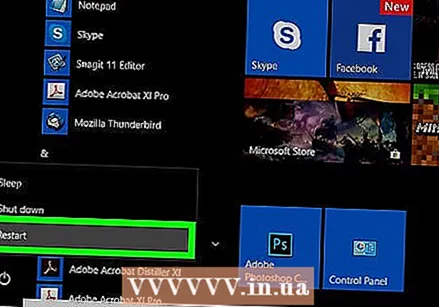 Bilgisayarı yeniden başlatın. Aygıtı ve içerdiği sürücüleri kurduktan sonra, bilgisayarınızı yeniden başlatmak, sürücülerin doğru bir şekilde uygulanmasını sağlayacaktır. Bunu şu şekilde yaparsınız:
Bilgisayarı yeniden başlatın. Aygıtı ve içerdiği sürücüleri kurduktan sonra, bilgisayarınızı yeniden başlatmak, sürücülerin doğru bir şekilde uygulanmasını sağlayacaktır. Bunu şu şekilde yaparsınız: - tıklamak Başlat
 Başlat'ı açın
Başlat'ı açın  Tür Cihaz yönetimi. Bu, bilgisayarınızda sürücüleri güncellemek için kullanacağınız Aygıt Yöneticisi yardımcı programını arayacaktır.
Tür Cihaz yönetimi. Bu, bilgisayarınızda sürücüleri güncellemek için kullanacağınız Aygıt Yöneticisi yardımcı programını arayacaktır. 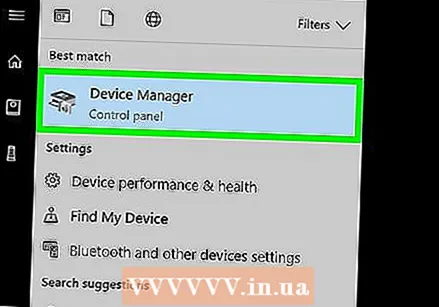 tıklamak Cihaz yönetimi . Bunu Başlat menüsünün üst kısmında bulabilirsiniz. Bu, Aygıt Yöneticisi penceresini açacaktır.
tıklamak Cihaz yönetimi . Bunu Başlat menüsünün üst kısmında bulabilirsiniz. Bu, Aygıt Yöneticisi penceresini açacaktır. - Devam etmeden önce Aygıt Yöneticisi penceresini açmak için görev çubuğundaki Aygıt Yöneticisi simgesine tıklamalısınız.
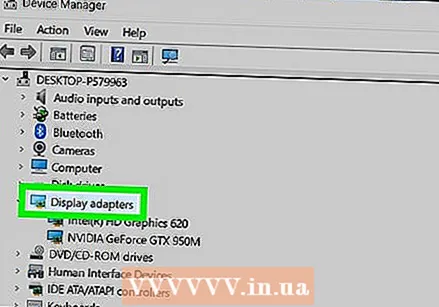 Bir kategori açın. Güncellemek istediğiniz cihaz türü için kategori bulun ve çift tıklayın. Bu, kategori başlığının altında birden çok seçeneğin görünmesine neden olacaktır.
Bir kategori açın. Güncellemek istediğiniz cihaz türü için kategori bulun ve çift tıklayın. Bu, kategori başlığının altında birden çok seçeneğin görünmesine neden olacaktır. - Örneğin: bir web kamerasının sürücülerini güncellemek istiyorsanız, kategoriye çift tıklayın. Kameralar.
- Doğrudan kategorinin altında girintili seçenekleri görüyorsanız, zaten açıktır.
 Cihazınızın adını seçin. Kategori başlığı altında, sürücülerini güncellemek istediğiniz belirli cihaza tıklayın. Bu, o cihazı seçecektir.
Cihazınızın adını seçin. Kategori başlığı altında, sürücülerini güncellemek istediğiniz belirli cihaza tıklayın. Bu, o cihazı seçecektir.  Sekmeye tıklayın Aksiyon. Aygıt Yöneticisi penceresinin üst kısmında bulabilirsiniz. Bir açılır menü görünecektir.
Sekmeye tıklayın Aksiyon. Aygıt Yöneticisi penceresinin üst kısmında bulabilirsiniz. Bir açılır menü görünecektir.  tıklamak Sürücüyü güncelle. Bu seçenek, açılır menünün üst kısmında bulunabilir. Yeni bir pencere açılacaktır.
tıklamak Sürücüyü güncelle. Bu seçenek, açılır menünün üst kısmında bulunabilir. Yeni bir pencere açılacaktır. 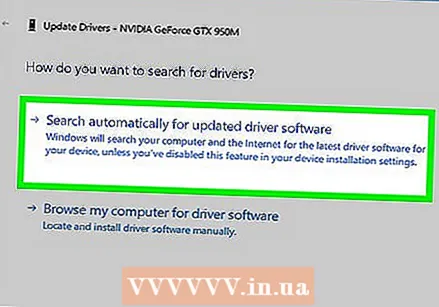 tıklamak Güncellenen sürücüleri otomatik olarak arayın . Bu seçenek menünün ortasındadır. Bilgisayarınız çevrimiçi sürücüleri aramaya başlayacaktır.
tıklamak Güncellenen sürücüleri otomatik olarak arayın . Bu seçenek menünün ortasındadır. Bilgisayarınız çevrimiçi sürücüleri aramaya başlayacaktır.  Sürücünün güncellenmesini bekleyin. Seçilen aygıt için yeni sürücüler mevcutsa, bunların yüklenmekte olduğu ve kurulum tamamlandığında bir bildirim alacaksınız.
Sürücünün güncellenmesini bekleyin. Seçilen aygıt için yeni sürücüler mevcutsa, bunların yüklenmekte olduğu ve kurulum tamamlandığında bir bildirim alacaksınız. - Sürücü güncellemeleri bazı seçeneklere tıklamanızı gerektirebilir, bu nedenle istendiğinde bunu yapın.
- Kısa bir süre sonra, "Aygıtınız için en iyi sürücüler zaten yüklenmiş" gibi bir mesaj görürseniz, seçili aygıt zaten güncellenmiştir.
- tıklamak Başlat
İpuçları
- Bazen, ürüne eğlenceli özellikler (bir web kamerası için yüz filtreleri gibi) eklemek için kullanabileceğiniz çevre birimleriyle birlikte gelen disklerde özel yazılımlar bulunur.
- Bağlantı noktasından çıkarmadan önce her zaman USB aygıtlarını çıkarın. Bunu, ekranın sağ alt köşesindeki flash sürücü simgesine tıklayarak yaparsınız (önce düğmeyi tıklamanız gerekebilir. ^ flash sürücü simgesini görmek için), ardından Çıkar.
- Sürücüleri resmi web sitesinden başka bir web sitesinden indirirseniz, bilgisayarınızın mimarisi (32 bit veya 64 bit) sorulabilir. Emin olmak için önce bilgisayarınızın bit sürümünü kontrol edin.
Uyarılar
- Üçüncü taraf web sitelerinde sürücü ararken, derecelendirme veya kullanıcı geri bildirimi olmadan asla bir sürücü indirmeyin. Herhangi bir şey indirmeden önce ne yüklediğinizi bilmek son derece önemlidir.